Guía de instalación Project 2021 Professional
- Procesador de 1,6 gigahercios (GHz) o superior de 32 bits (x86) o 64 bits (x64)
- 2 gigabytes (GB) de RAM (32 bits) o 4 GB de RAM (64 bits)
- 4 GB de espacio disponible en el disco duro
- Dispositivo gráfico DirectX 9 con controlador WDDM 1.0 o superior
- Windows 10 o Windows Server 2019
- Tenga en cuenta que Project 2019 Professional NO es compatible con versiones anteriores de Office
Recuerde que la clave que ha adquirido es un código de prepago que no es compatible con el software preinstalado. Se trata de un producto original de Microsoft.
Desinstala la versión anterior de Office que tengas en tu PC y reinicia el ordenador. Esto es importante para evitar problemas de compatibilidad.
Desinstala la versión anterior de Office que tengas en tu PC y reinicia el ordenador. Esto es importante para evitar problemas de compatibilidad.
Download el programa con el siguiente enlace de descarga:
| LENGUAJE | 32 Y 64 BITS |
| DEUTSCH | Herunterladen |
| INGLÉS | Download |
| FRANÇAIS | Télécharger |
| ITALIANO | Scarica |
| ESPAÑOL | Descarga |
Vuelva a instalar el programa en su dispositivo.
Una vez completada la descarga, haz clic con el botón derecho del ratón en el archivo descargado y elige la opción "Montar" en el menú desplegable.
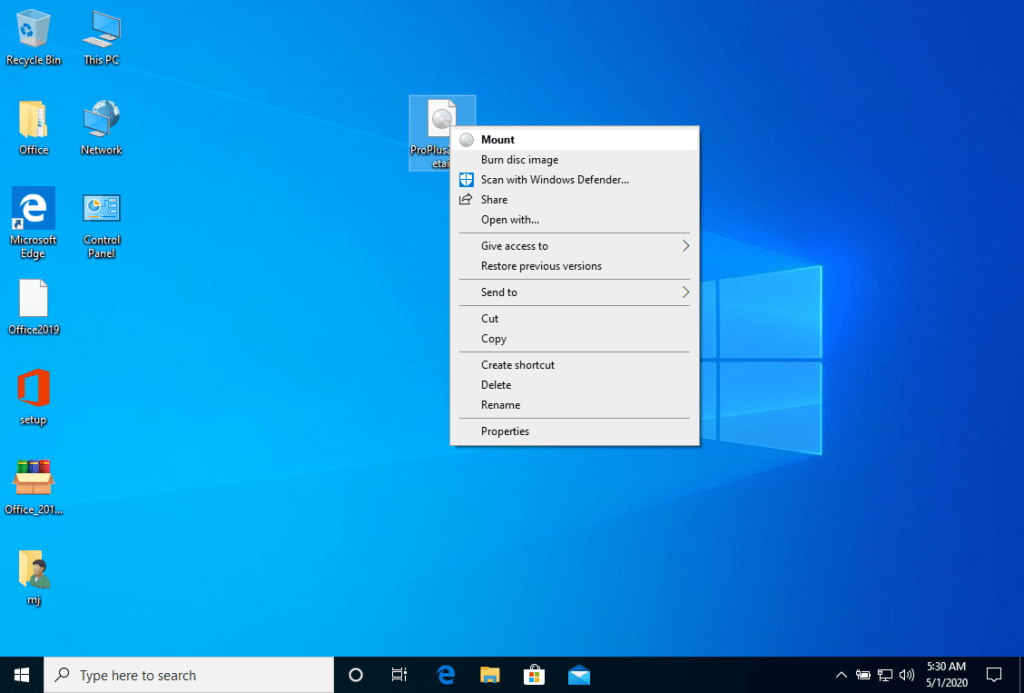
Una vez montado el archivo ISO que ha descargado, puede acceder a él desde su ordenador como si fuera una unidad de DVD. Aquí puede ejecutar el instalador.
Complete la instalación del programa e introduzca la "clave de activación" durante o al final del proceso.
Una vez finalizada la descarga y la instalación del programa, introduzca la clave de activación al ejecutar cualquier aplicación del paquete Microsoft Office, por ejemplo Microsoft Word. Normalmente será lo primero que se le pida. Si no aparece ese cuadro de diálogo, puede introducir la clave de registro en el menú "Archivo", en "Cuenta" (Office 2013/2016/2019) o en "Ayuda" (Office 2010).
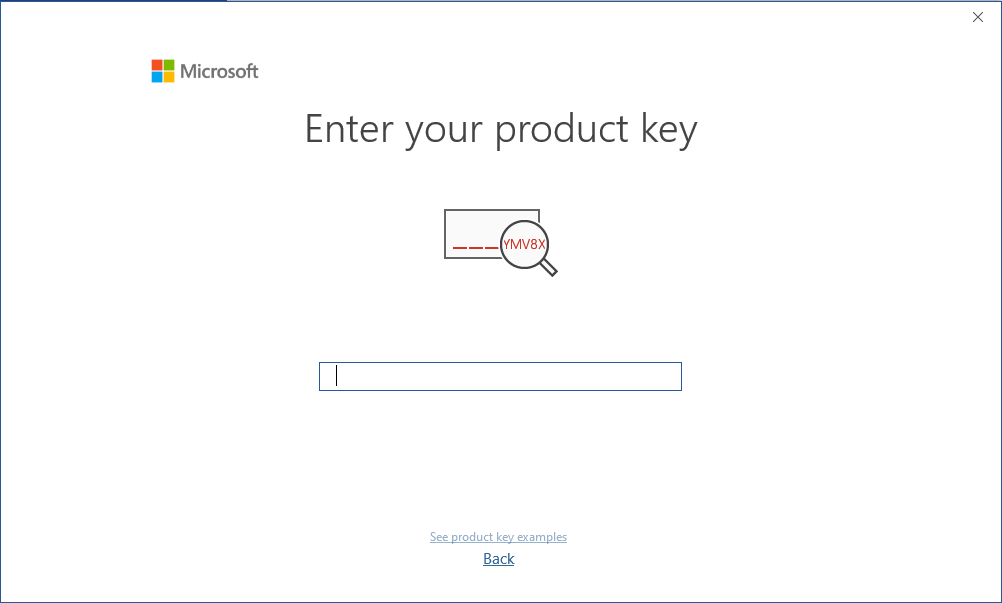
La imagen montada debería aparecer ahora en su Ordenador. Si no aparece (por ejemplo en Windows 7) deberá utilizar un programa alternativo para montar la imagen del producto, como WinCDEmu que puede descargarse gratuitamente desde el siguiente enlace:
WinCDEmu
Utilice este programa para crear un disco virtual y poder instalar el programa adquirido.
Microsoft ha eliminado gradualmente el soporte para algunos productos antiguos. Por lo tanto, la activación telefónica ya no es posible. Si tiene algún problema o pregunta durante la instalación, póngase en contacto con nuestro servicio de atención al cliente 24/7.
Microsoft ha eliminado gradualmente el soporte para algunos productos antiguos. Por lo tanto, la activación telefónica ya no es posible. Si tiene algún problema o pregunta durante la instalación, póngase en contacto con nuestro servicio de atención al cliente 24/7.
2/3/4/5 PC
Para activaciones en más dispositivos, siga los pasos de esta guía en cada dispositivo en el que desee activar el programa.Le deseamos una instalación satisfactoria. Si sigue teniendo problemas o preguntas sobre la instalación, póngase en contacto con nuestro servicio de atención al cliente en cualquier momento. Le ayudaremos lo antes posible.



